إذا كانت التحديثات التلقائية لنظام Windows 10 مزعجة، يمكنك تعطيلها نهائيًا باستخدام برنامج. هذه الطريقة بسيطة وفعالة من خلال المقال أدناه!
 |
تعليمات حول كيفية إيقاف تحديثات Windows 10 بشكل دائم بسرعة وبساطة
إليك طرق بسيطة وفعالة لتعطيل تحديثات Windows 10 نهائيًا، مما يساعدك على التحكم في النظام دون القلق بشأن التحديثات التلقائية. هذه الطرق لا تساعد فقط على استقرار النظام، بل تجنّب أيضًا المشاكل غير المرغوب فيها الناتجة عن التحديثات غير الضرورية.
كيفية استخدام الخدمات
طريقة بسيطة لتعطيل تحديثات Windows 10 نهائيًا هي تعطيل خدمة Windows Update في قسم الخدمات. هذه الطريقة توقف التحديثات التلقائية تمامًا دون الحاجة إلى التدخل في النظام.
الخطوة 1: ابحث عن "الخدمة" في شريط البحث في شريط المهام.
 |
الخطوة 2: بعد ذلك، حدد Windows Update ، ثم انقر فوق الخصائص .
 |
الخطوة 3: في قسم نوع بدء التشغيل ، حدد "معطل" ، ثم انقر فوق "موافق" و "تطبيق" لحفظ التغييرات.
 |
كيفية إعداد إعدادات النظام الفعالة
يمكن للمستخدمين تعطيل التحديثات على Windows 10 عن طريق ضبط إعدادات النظام على النحو التالي:
الخطوة 1: أولاً، افتح مربع البحث على شريط المهام، واكتب "تحديث" وحدد "التحقق من وجود تحديثات" من النتائج المعروضة.
 |
الخطوة 2: حدد Windows Update وانقر فوق خيارات متقدمة.
 |
الخطوة 3: قم بإيقاف تشغيل الخيارات الثلاثة الموجودة في قسم خيارات التحديث لإكمال إيقاف تشغيل Windows Update بشكل دائم.
 |
ملاحظة: تنطبق هذه الطريقة فقط على الأجهزة التي تعمل بنظام التشغيل Windows 10 أو الإصدارات الأحدث.
كيفية إعداد اتصال واي فاي
إذا كنت لا تريد تعطيل التحديثات بشكل كامل، فإن خيارًا آخر هو تعيين اتصال WiFi الخاص بك إلى وضع الاتصال المقنن، والذي يحد من تنزيل التحديثات الرئيسية من Microsoft.
الخطوة 1 : افتح الإعدادات على جهاز الكمبيوتر الخاص بك.
 |
الخطوة 2 : حدد الشبكات والإنترنت عندما تظهر النتائج.
 |
الخطوة 3 : انتقل إلى شبكة Wi-Fi وحدد إدارة الشبكات المعروفة.
 |
الخطوة 4 : ابحث عن خيار "تعيين كاتصال مقنن" وقم بتمكينه.
 |
يحد هذا من تنزيل التحديثات التلقائية عند استخدام Wi-Fi، مع السماح بتنزيل تحديثات الأمان المهمة.
استخدم إظهار أو إخفاء التحديثات بشكل فعال
يُعد برنامج "إظهار أو إخفاء التحديثات" من مايكروسوفت حلاً فعالاً لتعطيل تحديثات Windows 10 بشكل دائم. فهو يسمح للمستخدمين بإخفاء التحديثات غير المرغوب فيها، مما يمنع النظام من تثبيتها تلقائيًا.
الخطوة 1 : قم بتنزيل وتثبيت برنامج إظهار أو إخفاء التحديثات من موقع Microsoft على الويب، ثم انقر فوق التالي.
 |
الخطوة 2 : حدد "إخفاء التحديث" وسوف ترى قائمة بالتحديثات المتوفرة.
 |
الخطوة 3 : حدد التحديث الذي تريد إخفاءه، ولن يُثبّته ويندوز تلقائيًا. ثم انقر على "التالي".
 |
الخطوة 4 : عند اكتمال العملية، سيعرض النظام رسالة نجاح كما هو موضح أدناه.
 |
من خلال هذه المقالة، تعلمتَ حيل تعطيل تحديثات ويندوز بشكل دائم على نظام ويندوز 10 باستخدام برامج تساعد على إيقاف التحديثات التلقائية غير المرغوب فيها. سيساعد هذا جهاز الكمبيوتر الخاص بك على العمل بسلاسة ودون انقطاع. طبّق طريقة تعطيل تحديثات ويندوز التلقائية فورًا لتجنب أي مشاكل غير ضرورية عند استخدام جهاز الكمبيوتر.
[إعلان 2]
مصدر

























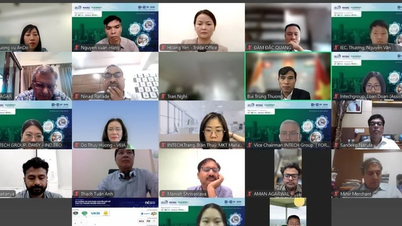







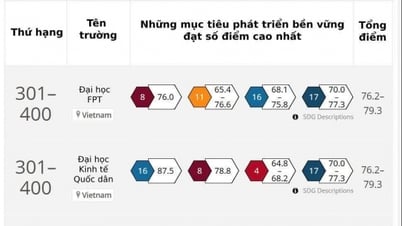














































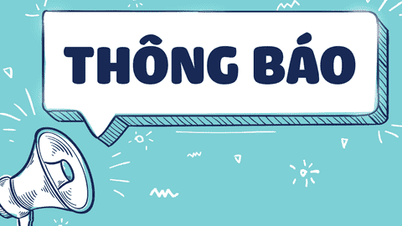

























تعليق (0)